目次
UiPathには「クラシックデザイン」と「モダンデザイン」という2つのアクティビティデザインが存在します。
クラシックデザインはUiPath Studioの初期デザインで、モダンデザインは2020.10バージョン以降にリリースされた新しいデザインのことです。
UiPathを導入して元々クラシックデザインを使っていたが、モダンデザインがリリースされたのでモダンデザインに移行したほうがいいのかを悩んでいる方、新しくUiPathを導入してモダンデザインだけ進めればいいのか、それともクラシックデザインも押さえておかないといけないのかがわからない方、モダンデザインとクラシックデザインの使い分けに悩まされる方が多いではないでしょうか。
この記事ではそんなモダンデザインのメリットや、Excel操作を事例にモダンデザインで開発するときの課題や設定方法についてご紹介していきます。
モダンデザインのメリット
モダンデザインはクラシックデザインに比べて設定がシンプル!
モダンデザインのメリットは以下2点あります。
ソースコードがわからなくても、一般ユーザーでも開発できる
モダンデザインは一般ユーザー向けに作成されたデザインのため、クラシックデザインに比べて設定方法がとてもシンプルになっています。
例えばクラシックデザインでは1つのアクティビティの中で複数の操作の設定を行ったり、中にはソースコードを用いて設定を行わないといけない操作があったため、事前に専門的な知識が必要でした。
一方でモダンデザインは一般ユーザーでも開発ができるように、ノーコードで設定ができるようになったので、クラシックデザインのような専門的な知識がなくても開発できます。
クラシックデザインに比べて設定方法がわかりやすいためメンテナンス性が高い
1つ目のメリットでも紹介したように、モダンデザインはノーコードで開発することができるので、作った人しかわからないブラックボックスのようなロボットを減らすことができます。
特にロボットを改修する際に、開発者が同じでなくても、モダンデザインでの設定方法さえわかれば、ロボットの仕様を理解する、改修箇所を特定するのが比較的に容易になります。退職者が作ったロボットは誰も仕様を理解できなくて、放置されてしまうことを防ぐことができます。
このようにモダンデザインにはシンプルに設定ができ、メンテナンス性が高いというメリットがあります。
ここまででモダンデザインのメリットを紹介しましたが、ここまで読んだ方の中で「じゃあクラシックデザインでの設定は必要ないのではないか?」と感じた方がいらっしゃるのではないでしょうか。
実はクラシックデザインでの設定が必要な場合もあります。
次のフェーズではそんなクラシックデザインの必要性についてご紹介します。
クラシックデザインが必要なときってどんなとき?
クラシックデザインにしかないアクティビティも存在する!?
UiPathにはクラシックデザインにしか存在しないアクティビティがいくつかあります。
そのためモダンデザインでロボットを開発していて場合でも、一部の機能はクラシックデザインを使用する場合があるため、現時点のモダンデザイの機能ではクラシックデザインでの設定も必要になってきます。
例えばExcel操作でファイルを閉じるアクティビティはモダンデザインには存在していないので、クラシックデザインを使って設定する必要があります。
また、クラシックデザインで開発しているロボットを改修する場合にも、そのままクラシックデザインで改修することを弊社では推奨しております。
理由としましては、継続してクラシックデザインを使用することによって互換性を維持できる かつ クラシックデザインに合わせてカスタマイズされた機能やUIが存在する場合があるため、途中でモダンデザインを追加すると予期せぬエラーが発生してしまう可能性があるためです。
モダンデザインが使いやすくなった今でも、まだ一部の機能はクラシックデザインで設定する必要があります。
クラシックデザインとモダンデザインの違いや、クラシックデザインの必要性などのより詳しい詳細については下記リンクをご参照ください。
次のフェーズでは、モダンデザインを使ったExcel操作を事例に、開発するときの課題になりやすいポイントや、その設定方法についてご紹介します。
UiPathでExcel操作を自動化する上での課題と設定方法
Excel操作でモダンデザインを使用する際の課題と設定方法を2つご紹介!
事例1:Excelファイルで特定の列に特定の値が存在した場合は削除して列を並び変える
<設定時の課題>
UiPathには「列を並び替える」アクティビティが存在しない
事例1を開発する場合に課題になりやすいのが、列を並び替える操作です。
UiPathには該当のアクティビティが存在しないため、他の方法で開発する必要があります。
以下モダンデザインで列を並び替える設定方法をご紹介します。
<設定方法>
- Excelパッケージの「範囲を読み込み」で対象の範囲を読み込んでデータテーブルに格納する
- データテーブルの中で列を並び替える
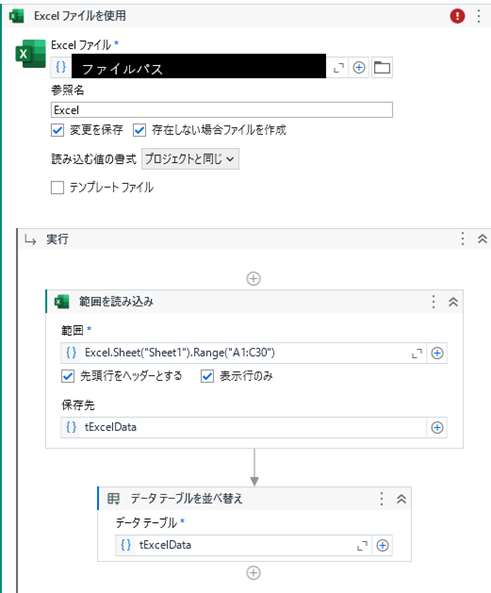
<詳細設定>
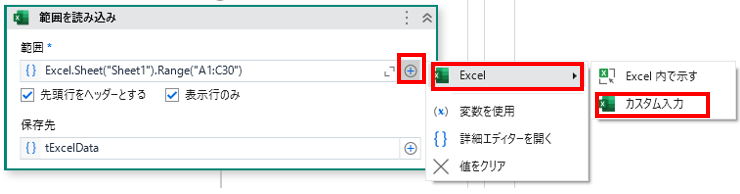
範囲の+マークから、Excel>カスタム入力 を選択する
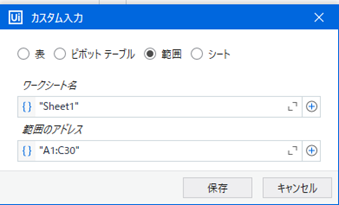
「範囲」を選択して読み込みたいシート名と対象範囲を選択する
- データテーブルを並べ替え
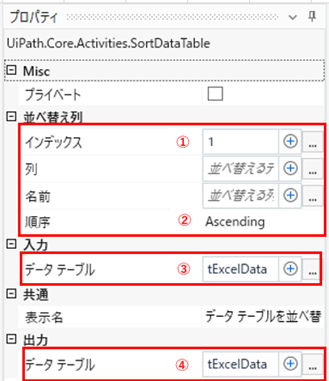
事例2:各社員の勤怠テキストファイルをそれぞれの各社員のExcelファイルに転記する
<設定時の課題>
色々な拡張子が混ざっているフォルダの中から特定の拡張子のファイルのみ処理したいときの設定方法
事例2を開発するときに課題になりやすいのが、対象フォルダの中からテキストファイルのみを処理したいときの設定です。
クラシックデザインではソースコードを使用して設定しますが、モダンデザインはノーコードで設定をすることができます。
<設定方法>
- 繰り返し(フォルダ内の各ファイル)を使用
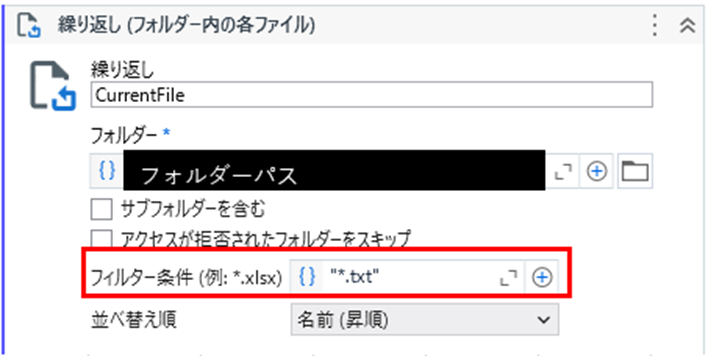
- 赤枠部分で処理したい対象の拡張子を設定する
一見、拡張子を判断するため条件分岐を使用する方法で考えがちですが、実は繰り返し条件の中で一括で設定をすることができます。
今回はUiPathでのモダンデザインのメリットや、クラシックデザインの必要性についてご紹介させていただきました。
弊社ではUiPath以外にもAutomation 360やBizRobo!などのツールを使用して、様々な業務をRPA自動化する支援をさせていただいております。
RPAツールを導入したけど、実際にどう開発していけばいいのかわからない、そもそも対象業務が自動化に向いているのかわからないという方は是非弊社までお問合せ下さい。
内容をヒアリングしたうえで、開発方法や自動化の可能性をご提案させていただきます。











ペネトレイター株式会社 星野